A3 વાયરલેસ SSID પાસવર્ડ ફેરફાર સેટિંગ્સ
તે આ માટે યોગ્ય છે: A3
એપ્લિકેશન પરિચય:
વાયરલેસ સિગ્નલ સામાન્ય રીતે Wi-Fi નો સંદર્ભ લે છે, વાયરલેસ SSID અને વાયરલેસ પાસવર્ડ એ રાઉટરને ઇન્ટરનેટ સાથે કનેક્ટ કરવા માટે વાયરલેસ ટર્મિનલ છે જે સૌથી મહત્વપૂર્ણ બે માહિતી છે. પ્રક્રિયાનો વાસ્તવિક ઉપયોગ, જો વાયરલેસ પર કોઈ કનેક્શન ન હોય તો, વાયરલેસ પાસવર્ડ ભૂલી જાઓ, તમારે view અથવા સિગ્નલ SSID અને પાસવર્ડમાં ફેરફાર કરો.
પગલાંઓ સેટ કરો
સ્ટેપ-1: સેટઅપ ઈન્ટરફેસ દાખલ કરો
બ્રાઉઝર ખોલો, એડ્રેસ બાર સાફ કરો, દાખલ કરો 192.168.0.1, એડમિનિસ્ટ્રેટર એકાઉન્ટ અને પાસવર્ડ ભરો (ડિફૉલ્ટ એડમિન એડમિન), પ્રદર્શિત દાખલ કરો ચકાસણી કોડ, ક્લિક કરો લૉગિન કરો, અને પસંદ કરો એડવાન્સ સેટઅપ ફરીથી, નીચે પ્રમાણે:
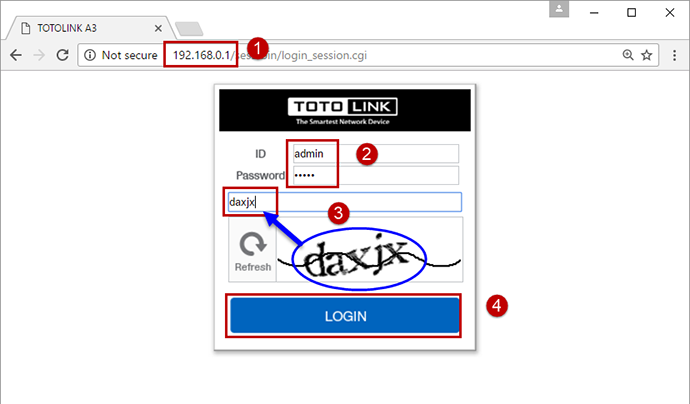
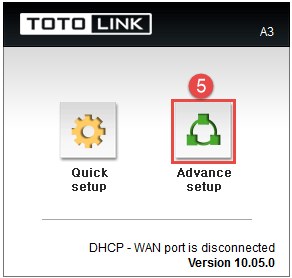
પગલું 2: View અથવા વાયરલેસ પરિમાણોને સંશોધિત કરો
2-1. માટે સ્ટેટસ સારાંશમાં view SSID અને પાસવર્ડ
ક્લિક કરો સ્થિતિ સારાંશ થી view માં SSID અને પાસવર્ડ વાયરલેસ સ્ટેટસ (2.4GHz) અને વાયરલેસ સ્ટેટસ (5GHz). આકૃતિ, 2.4GHz સિગ્નલ સેટ પાસવર્ડ, ક્લિક કરો View થી View, 5GHz સિગ્નલ પાસવર્ડ સેટ કરતું નથી, પાસવર્ડ બતાવશો નહીં.

જો તમે પહેલીવાર WIFI SSID અને પાસવર્ડ સેટ કરી રહ્યા છો. તમારે વાયરલેસ સેટઅપ ઈન્ટરફેસ સેટિંગ્સ દાખલ કરવાની જરૂર છે, અહીં, ભૂતપૂર્વ તરીકે 2.4GHz સિગ્નલ સેટિંગ્સમાંample (5GHz સેટિંગ્સ સમાન). તમે સંશોધિત કરી શકો છો SSID તમારી પસંદગીઓ અનુસાર, એન્ક્રિપ્શન પદ્ધતિ પસંદ કરો (ભલામણ કરેલ WPA2PSK + AES (ભલામણ કરેલ)), તમારી તૈયાર દાખલ કરો પાસવર્ડ, લાગુ કરો ક્લિક કરો.
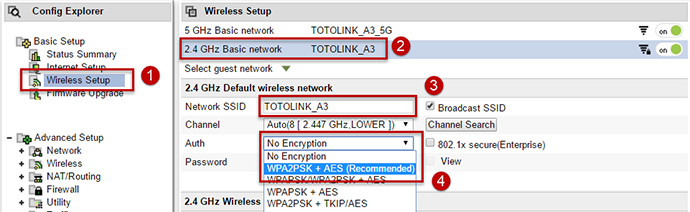

2-2. અદ્યતન સેટઅપમાં તપાસો અને સંશોધિત કરો.
અલબત્ત, તમે ક્લિક પણ કરી શકો છો વાયરલેસ અદ્યતન સેટઅપ વધુ વાયરલેસ પરિમાણો સેટ કરવા માટે, નીચે પ્રમાણે:

પ્રશ્નો અને જવાબો
Q1: વાયરલેસ સિગ્નલ સેટ કર્યા પછી, રાઉટરને ફરીથી શરૂ કરવાની જરૂર છે?
A: કોઈ જરૂર નથી. પરિમાણો સેટ કર્યા પછી, રૂપરેખાંકન પ્રભાવમાં આવવા માટે થોડી સેકંડ રાહ જુઓ.
ડાઉનલોડ કરો
A3 વાયરલેસ SSID પાસવર્ડ ફેરફાર સેટિંગ્સ – [PDF ડાઉનલોડ કરો]



